Dodajte, uredite način plaćanja, uklonite kreditnu karticu u Windows Store
Aplikacije(Apps) koje mi kao korisnici računala ili mobilnih uređaja koriste služe samo za obavljanje stvari – rezerviranje putovanja, provjera vremena, rad, uređivanje fotografija, provjera zdravstvenih parametara itd. Volimo dobivati sve ove usluge besplatno, ali ponekad dobijete ono što platite za. Za nekoliko dolara možete dobiti puno bolju aplikaciju koja vam može olakšati život. Ove aplikacije u Windows Store -u čine da se isplati platiti za nadograđeno iskustvo ili dodatne značajke osim onih koje možete dobiti u besplatnoj verziji.
Način plaćanja u Microsoft Storeu
Windows Store kao što su Google Play i Apple App Store ima opciju dodavanja, uređivanja ili uklanjanja vaših načina plaćanja za preuzimanje plaćenih aplikacija za Windows 10 . Dakle, ako želite kupiti aplikaciju iz trgovine Windows(Windows Store) , morat ćete dodati način plaćanja na svoj račun. Možete urediti ili ukloniti svoj način plaćanja ili, ako je potrebno, pregledati svoje kupnje i povijest naplate.
Kada nastavite kupovati aplikacije u Windows Storeu(Windows Store) , putem Windows 10 uređaja ili Windows 10 Mobile uređaja, Microsoft sprema vaš (Microsoft)način(Method) plaćanja i podatke o kreditnoj kartici(Credit Card) online, na svojim poslužiteljima. To čini tako da vam sljedeći put kada obavite kupnju bude mnogo lako jer su svi detalji već tamo. Sada ako iz nekog razloga želite urediti ili promijeniti način plaćanja ili izbrisati ili ukloniti podatke i podatke o kreditnoj kartici(Credit Card) , ili ako želite dodati novi način plaćanja, pogledati povijest naplate i transakcija, onda će vam ovaj post pokazati kako to učiniti.
Dodajte(Add) ili uredite(Edit) način plaćanja za Windows Store
Prijavite se na web(Microsoft Account website) -mjesto svog Microsoft računa(Microsoft Account) s vjerodajnicama svog Microsoft računa.
Možete čak pristupiti ovim opcijama i web-stranici putem svoje Windows trgovine(Windows Store) tako da je otvorite, kliknete na svoju korisničku ikonu(User Icon) , te odaberete opcije plaćanja(Payment options) s izbornika.
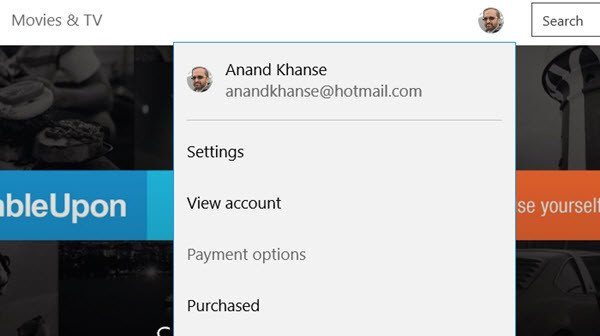
Sada na kartici Plaćanje i naplata(Payment & Billing) na web-stranici odaberite Opcije plaćanja(Payment options) .
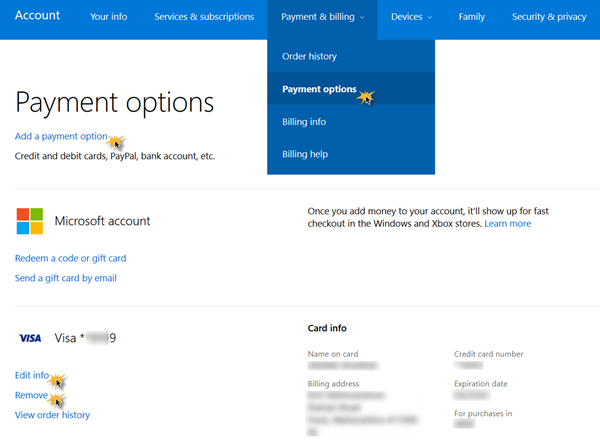
Ovdje ćete vidjeti vezu Dodaj plaćanje . (Add a Payment)Ovdje odaberite opciju plaćanja za dodavanje, državu(Country) i druge pojedinosti. Spremite(Save) i izađite.
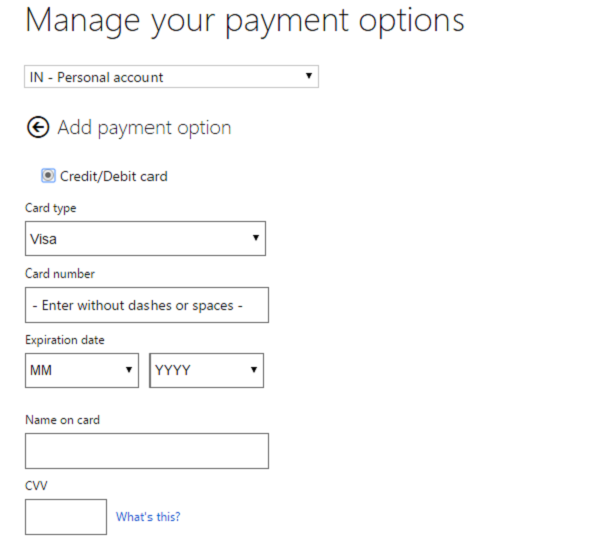
Da biste uredili podatke o svom trenutnom načinu plaćanja, kliknite na stranicu Uredi informacije(Edit info) . Ovdje ćete vidjeti postavke u kojima možete upravljati svojim opcijama plaćanja ili Urediti(Edit) način plaćanja. Promijenite broj svoje kreditne kartice(Credit Card) , adresu i druge detalje. Kliknite(Click) opciju plaćanja putem aplikacije(App) da dodate opciju i slijedite postupak do kraja. Također možete urediti(Edit) sve potrebne informacije. Kliknite Dalje(Click Next) , Pošalji(Submit) i izađi.
Uklonite kreditnu karticu(Remove Credit Card) iz Windows trgovine(Windows Store)
Da biste uklonili svoju kreditnu(Credit) karticu, ovdje na istoj stranici također ćete moći vidjeti vezu Ukloni . (Remove)Kliknite(Click) na njega, potvrdite i izađite.
Kreditna kartica će biti uklonjena.
Ako ste zainteresirani za provjeru ili pregled svoje povijesti naplate(billing history) , kliknite na Pregled povijesti narudžbi(View order history) .
Moći ćete vidjeti sve izvršene kupnje. Možete čak i ispisati(Print) izjavu.
Hope this helps!
Related posts
Trebat će vam internet za ovu pogrešku 0x80070cf Windows Store
Aplikacija Microsoft Store uklanja se kada se prvi put prijavite
Fresh Paint za Windows 10 je aplikacija Microsoft Store za slikanje jednostavna za korištenje
Microsoft Store nedostaje, ne prikazuje se ili nije instaliran u sustavu Windows 11/10
Preuzmite aplikaciju Adobe Reader za Windows 10 iz trgovine Microsoft Store
Kako pokloniti aplikacije i avatare iz trgovine Microsoft Store na Windows 10
Najbolje aplikacije za personalizaciju za Windows 10 u Microsoft Storeu
Kako resetirati Microsoft Store ili izbrisati predmemoriju Windows Store
Najbolje aplikacije za optimizaciju računala za Windows 10 u Microsoft Storeu.
Najbolje zombi igre za Windows 11/10 u Microsoft Storeu
Popis najboljih besplatnih Windows 11/10 aplikacija u Microsoft Storeu
URI naredbe za otvaranje aplikacija Microsoft Store u sustavu Windows 11/10
Pogreška 0x80D05001 za Microsoft Store ili Windows Update
10 najboljih strateških igara za Windows 10 PC u Microsoft Storeu
Korištenje aplikacije iTunes iz trgovine Microsoft Store u sustavu Windows 11/10
Ova je aplikacija blokirana zbog Pravila tvrtke - Microsoft Store
Popis najboljih igara u Microsoft Storeu za Windows 11/10
Kako generirati izravne veze za preuzimanje za aplikacije iz trgovine Microsoft Store
5 najboljih aplikacija za društvene mreže za Windows 10 dostupnih u Microsoft Storeu
Najbolje glazbene igre za Windows 10 PC iz trgovine Microsoft Store
